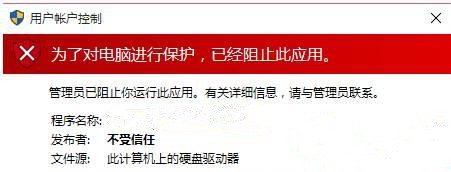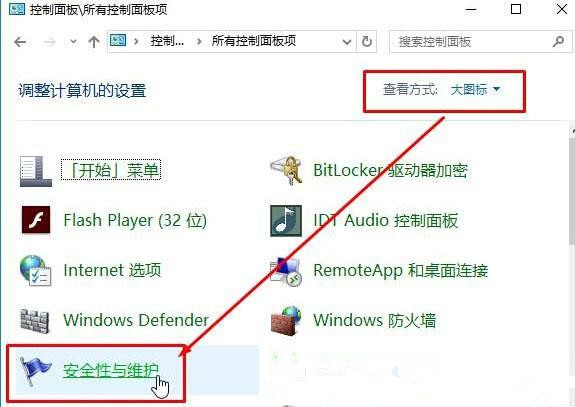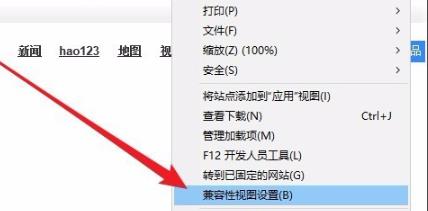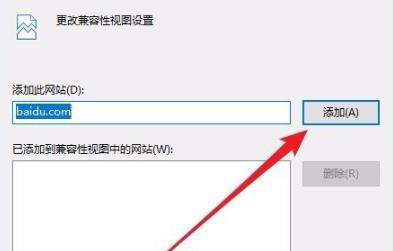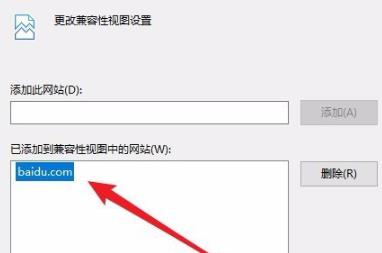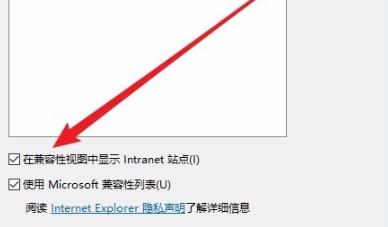首页
Win10兼容性视图怎么设置?Win10兼容性视图设置方法分享
Win10兼容性视图怎么设置?Win10兼容性视图设置方法分享
2021-12-30 00:55:05
来源:互联网
作者:admin
Win10兼容性视图怎么设置?在Win10系统中使用ie浏览器的用户都会需要使用到兼容性视图的设置,但是由于刚升级很多人都还不知道,那么到底该如果设置呢?下面就专为你们带来了Win10兼容性视图设置方法,快来看看吧。
Win10兼容性视图设设置方法:
1、点击左下角开始,进入windows附件打开ie浏览器。
2、进入浏览器后点击右上角的设置按钮。
3、在设置菜单中点击下方的“兼容性视图设置”。
4、进入后即可点击添加开始添加网址。
5、此时即可查看添加完成的兼容网站。
6、在下面勾选“在兼容性视图中显示intranet站点”即可。
精品游戏
换一批